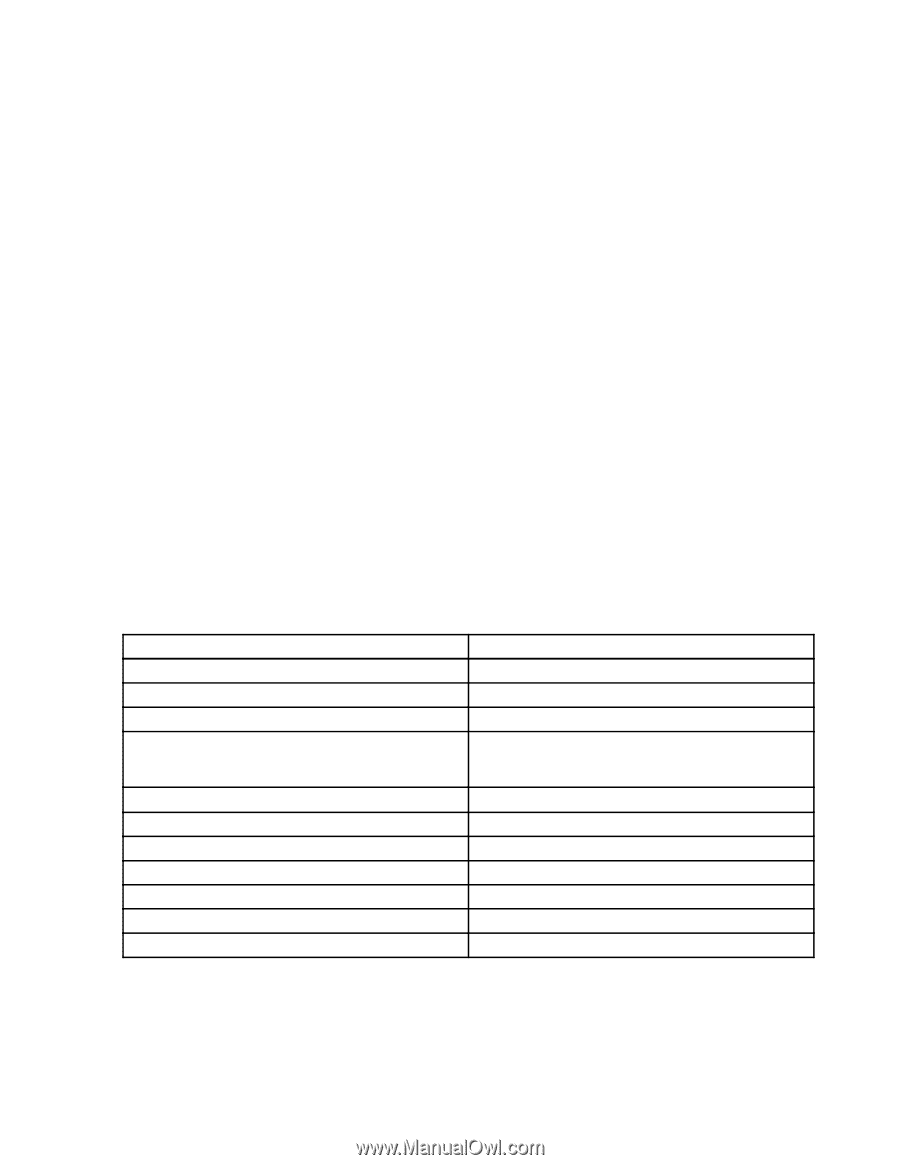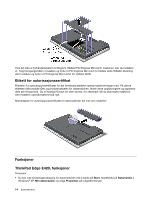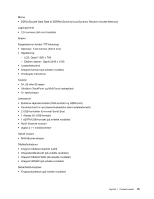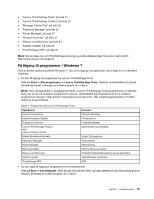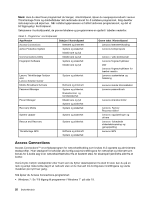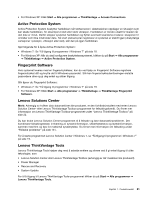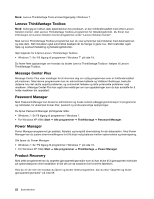Lenovo ThinkPad Edge E420 (Norwegian) User Guide - Page 37
Få tilgang til programmer i Windows 7, Message Center Plus på side 22
 |
View all Lenovo ThinkPad Edge E420 manuals
Add to My Manuals
Save this manual to your list of manuals |
Page 37 highlights
• "Lenovo ThinkVantage Tools" på side 21 • "Lenovo ThinkVantage Toolbox" på side 22 • "Message Center Plus" på side 22 • "Password Manager" på side 22 • "Power Manager" på side 22 • "Product Recovery" på side 22 • "Rescue and Recovery" på side 23 • "System Update" på side 23 • "ThinkVantage GPS" på side 23 Merk: Du kan lære mer om ThinkVantage-teknologi og andre dataløsninger fra Lenovo ved å gå til: http://www.lenovo.com/support Få tilgang til programmer i Windows 7 Hvis du bruker operativsystemet Windows 7, kan du få tilgang til programmer ved å følge en av metodene nedenfor: • Du kan få tilgang til programmer fra Lenovo ThinkVantage Tools. Klikk på Start ➙ Alle programmer ➙ Lenovo ThinkVantage Tools. Deretter dobbeltklikker du på det tilsvarende ikonet, avhengig av hvilket program du vil åpne. Merk: Hvis et programikon i navigasjonsvinduet i Lenovo ThinkVantage Tools-programmet er nedtonet, betyr det at du må installere programmet manuelt. Dobbeltklikk på programikonet for å installere programmet manuelt. Følg deretter instruksjonene på skjermen. Når installeringsprosessen er fullført aktiveres programikonet. Tabell 1. Programmer på Lenovo ThinkVantage Tools Applikasjon Access Connections Active Protection System Fingerprint Software Lenovo ThinkVantage Toolbox eller Lenovo Solution Center Mobile Broadband Activate Password Manager Power Manager Recovery Media Rescue and Recovery System Update ThinkVantage GPS Ikonnavn Internett-tilkobling Kollisjonspute Fingeravtrykkleser Systemhelse og feilsøking Mobilt 3G-bredbånd Passordhvelv Strømstyring Factory Recovery-plater Forbedret sikkerhetskopiering og gjenoppretting Oppdateringer og drivere GPS • Du kan også få tilgang til programmer fra kontrollpanelet. Klikk på Start ➙ Kontrollpanel. Klikk på den tilsvarende delen og klikk deretter på den tilsvarende grønne teksten, avhengig av hvilket program du vil åpne. Kapittel 1. Produktoversikt 19